Cum se adaugă și se elimină elemente din bara laterală Finder în Mac OS X
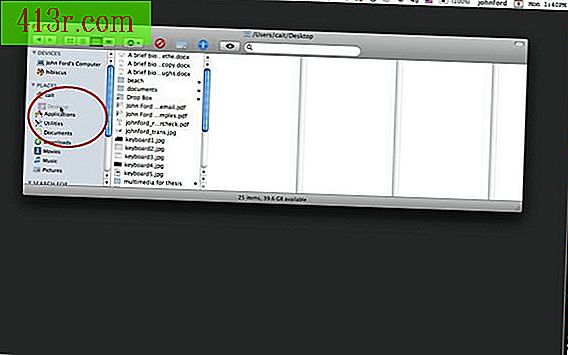
Pasul 1
Într-o fereastră deschisă a aplicației Finder, selectați "Finder" din partea stângă sus a barei de meniu și selectați "Preferences".
Pasul 2
Selectați "Bara laterală" în pictogramele din partea de sus a panoului Preferințe pentru Finder.
Pasul 3
După ce ați selectat "bara laterală", veți vedea casetele pe care le puteți utiliza pentru a selecta sau deselecta obiecte pentru a personaliza bara laterală a aplicației Finder. Bara laterală este împărțită în: Dispozitive, (Rețele) partajate, Locuri, (dosare) și Căutare. Selectați sau deselectați elementele pe care doriți să le afișați în bara laterală utilizând casetele de selectare.
Pasul 4
Elementele barei laterale pot fi, de asemenea, aranjate făcând clic și trăgând pictogramele în locația pe care o preferați în bara laterală.







